有你需要的原因 从计算机录制音频.也许,你是那些想要捕捉你最喜欢的英雄的声音来编译的游戏玩家之一,因为它们是你耳边的音乐。或者,您是最喜欢收集最能打动您的电影歌曲或台词的人。或者,您可能需要记录您通过视频通话完成的对话、演讲或采访。无论出于何种原因,我们都很乐意为您提供出色的工具和指导方针来完成这项任务。所以,不用多说,用下面的信息来填写自己,看看这三个中哪一个会引起你的注意和对从计算机录制声音的兴趣。
第 1 部分。 从计算机录制音频的最佳方式
假设您想要一个多功能、用户友好且功能强大的录音机。在这种情况下,您必须拥有 AVAide 屏幕录像.该计算机软件在捕获来自不同来源(如系统、扬声器、应用程序和麦克风)的屏幕和音频方面是最好的。
AVAide Screen Recorder 确保用户将体验到来自计算机的最佳录制声音。它具有麦克风噪音消除和麦克风增强功能,这是使您的录音听起来很棒的重要因素。 AVAide Screen Recorder 仍然位居榜首,因为它是在所有场合捕获所有类型音频的最佳工具之一。
- 以最高质量录制屏幕、视频、游戏、网络摄像头和音频。
- 让您增强麦克风并将其置于降噪模式。
- 录制和混合来自内部设备和应用程序的声音。
- 生成 MP3、AAC、WMA 和 M4A 格式的音频输出。
如何使用 AVAide 屏幕录像机录制计算机音频
第1步在您的桌面上安装强大的录音机后,请打开它并单击 录音机 从其引人入胜的界面中选择。
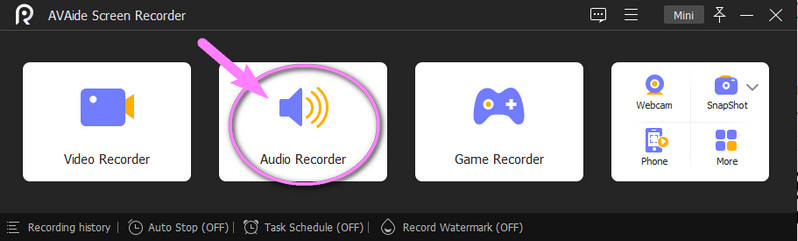
第2步在以下界面中,打开 系统声音 选择。然后,单击其箭头下拉按钮以查看您可以导航的其他设置。
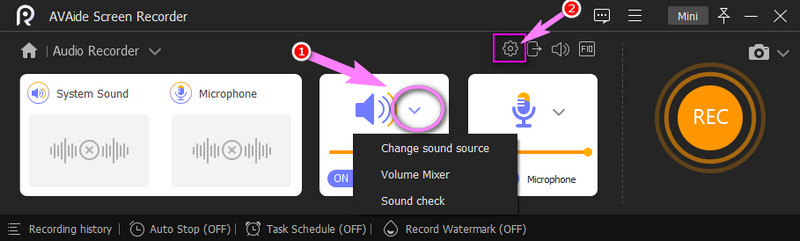
选项 2。 或者,您可以点击 科格尔 顶部的图标 麦克风 选择以查看您可以自定义的整个设置。随后,前往 声音 或者 输出 选择以自定义音频格式、质量等。然后,单击 好的 选项卡以应用更改以从计算机录制声音。
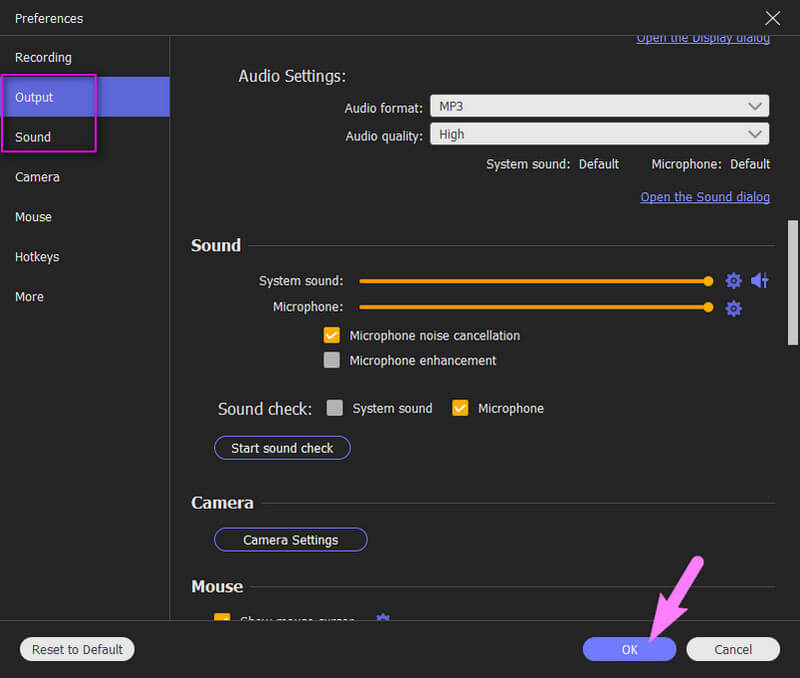
第 3 步现在你可以点击 录音 按钮开始录制。录音正在进行时,会出现一个弹出窗口,您可以在其中暂停和停止录音。
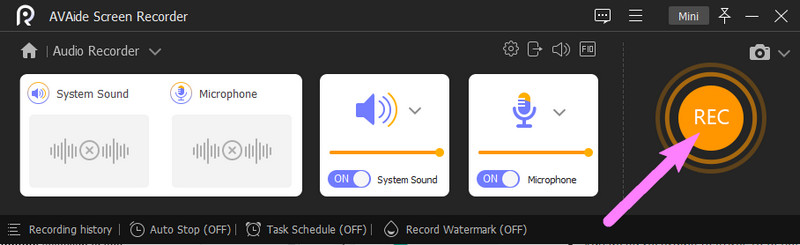
第四步完成录制后,您将看到另一个窗口。您可以从该窗口听到录制的音频并通过拖动 面板栏 使用鼠标。您可以单击从 设置开始 或者 设置结束 选项作为另一种选择。之后,点击 出口 按钮保存。
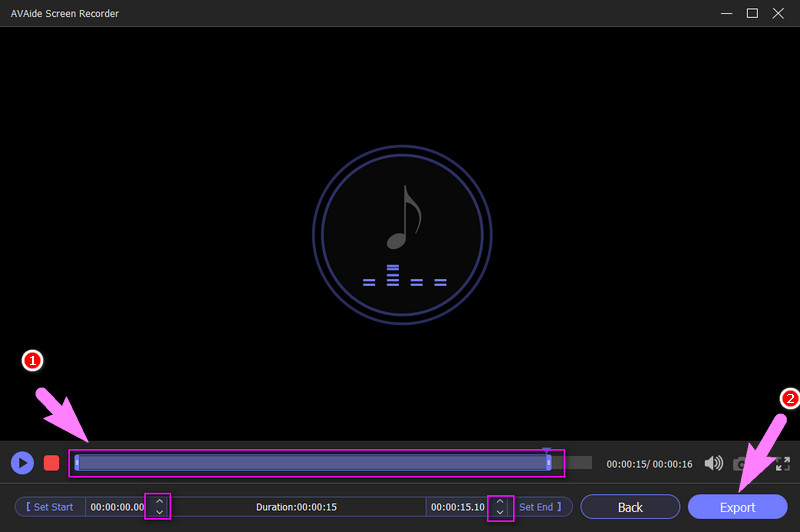
第 5 步最后,您可以选择通过在下一个窗口中填写信息来标记您的创作。如果没有,你可以点击 完全的 按钮并从计算机检查您录制的音频。
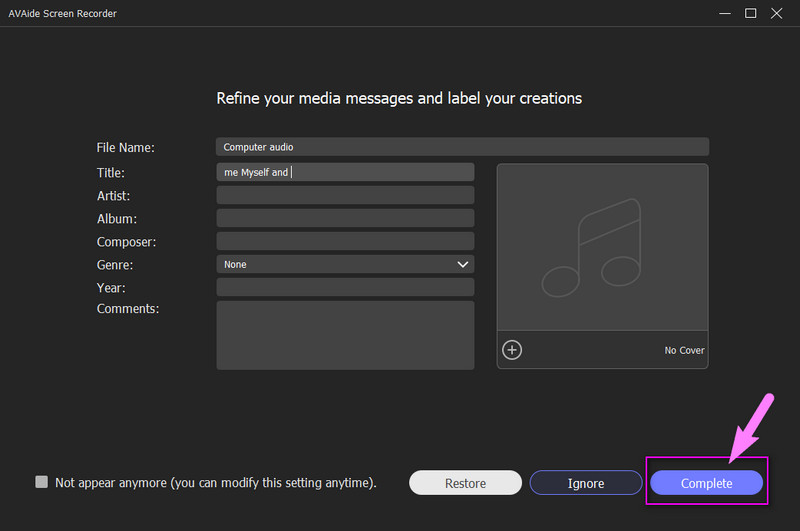
使用此工具,您可以轻松 在 Mac 上捕捉语音和音频 和 Windows 电脑。
第 2 部分。 如何使用内置工具从计算机录制音频
Windows 桌面具有内置的录音机。而且顾名思义,微软的这个默认程序只能录制外部声音。这意味着如果您要使用它,您只能捕获麦克风捕获的声音,而不会捕获您从计算机播放的任何声音。尽管如此,它仍然是一种无需安装任何软件即可在计算机上使用的可访问录制工具的方法。出于这个原因,让我们看看如何使用此录音机在 Windows 10 上录制音频。
第1步确保检查您的麦克风,看看它是否工作正常。检查你的 系统设置,然后在 声音 位置,寻找 输入 并点击 管理声音设备 从测试你的麦克风选项。

第2步之后,从您的应用程序中检查 Voice Recorder 工具并启动它以开始工作。
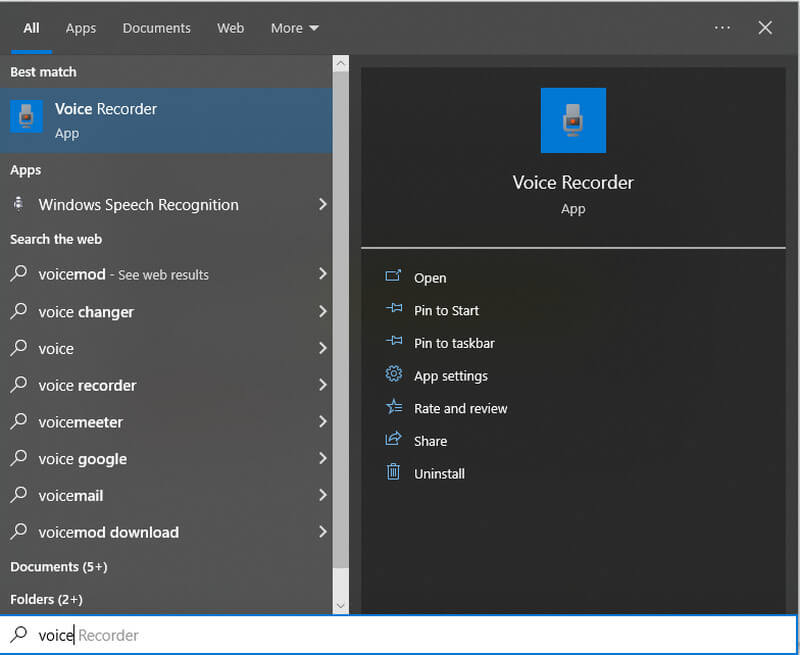
第 3 步在它的主界面上,除了 麦克风 图标,点击它,您将开始录音。同时,您可以点击显示的图标来暂停或停止录制。然后,检查您录制的文件。
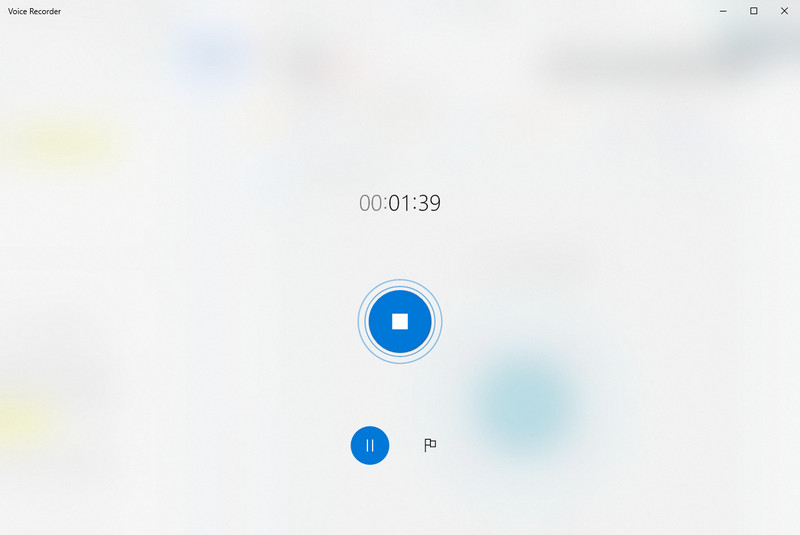
第 3 部分。 如何使用 Audacity 从计算机录制音频
另一种从计算机录制音频的惊人方法是使用 Audacity。首先,Audacity 是一款著名的免费开源录音机,具有用户友好的界面。尽管如此,它配备了多种编辑工具,用户可以在录制内部和外部声音后使用这些工具。此外,作为其灵活性的一部分,用户可以在 Mac、Linux 和 Windows 上获得 Audacity。并假设您在导出录音时可以使用的音频格式。在这种情况下,该工具可以为您提供 MP3、WAV、OGG 输出、播放表上的许多选项以及效果。通过查看下面有关如何使用 Audacity 的指南来尝试一下。
第1步要从计算机录制声音,请在安装后启动 Audacity。然后,确保您的麦克风已连接到您的桌面。要检查,请转到 编辑 部分,然后单击 喜好 查看已连接的录音设备。
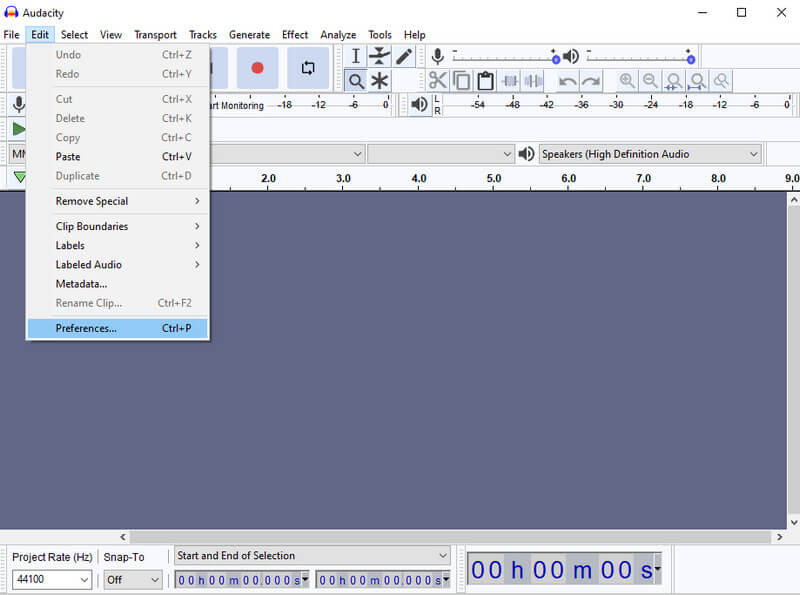
第2步如果一切正常,则单击开始录制 红圈 顶部播放控件中的图标。如果要停止录制,请单击相同的按钮。录制完成后,您可以通过单击 编辑 标签。

第 3 步之后,您终于可以保存和导出文件了。为此,请单击 文件 选项卡,转到导出选项,然后选择您喜欢的格式,这将完成录制计算机音频的步骤。
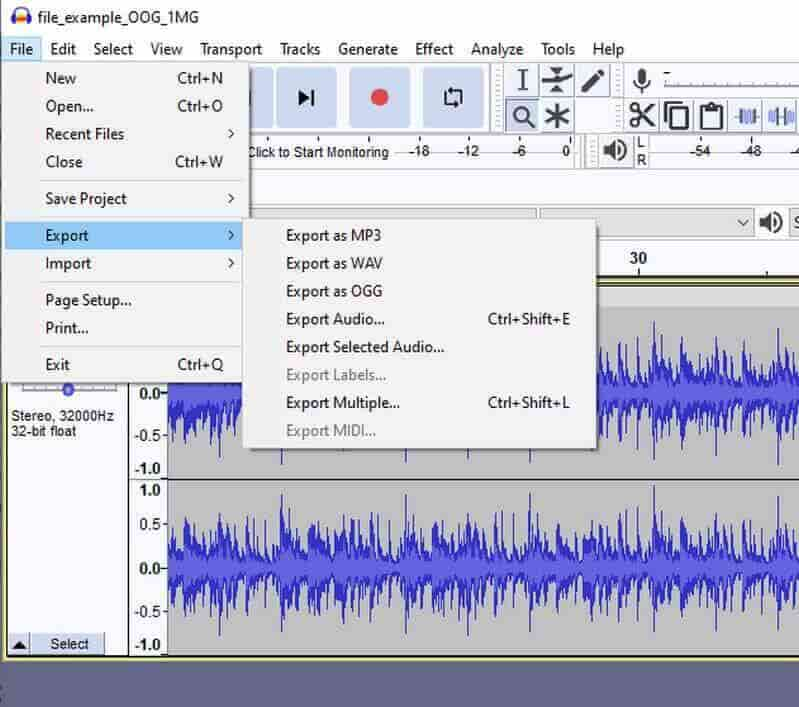
笔记: Audacity 只能用于音频和录音。如果您想拥有所有类型的录像机,请选择 AVAide 屏幕录像机。
第 4 部分。有关从计算机录制音频的常见问题解答
我可以在没有麦克风的情况下录制计算机的音频吗?
是的。如果您只是想录制计算机的内部音频,则可以在没有麦克风的情况下进行。如果你想录制你的声音,你只需要麦克风,这对于 AVAide 屏幕录像.
如何在不损失质量的情况下从计算机录制声音?
你需要一个强大的录音机,比如 AVAide 屏幕录像 拥有无损质量的文件。然后,在录制声音之前,转到输出设置,然后从音频质量中选择无损选项。
如果我压缩文件,我还能获得与录音机音频相同的质量吗?
通常,压缩文件会导致您获得质量较低的文件。这是因为压缩意味着降低文件的比特率,从而导致质量下降。
我可以在线录制我的电脑声音吗?
是的。您可以使用在线录音机在线录制您的计算机声音。但是,如果您希望获得高质量的录音,您可以选择像 AVAide Screen Recorder 这样的桌面音频捕获,因为它可以捕获您在计算机上播放的内部和外部声音。
这篇文章为您提供了录制计算机音频的最佳和最有效的方法。请根据他们完成任务的熟练程度选择您认为会给您带来最美妙体验的内容。如果你想实用,你可以选择 Audacity。但是,如果您需要录制外部和内部声音,请使用 AVAide Screen Recorder。因为你不会只拥有完美的 录音软件,但所有类型的完美录音机!
使用 AVAide 屏幕录像机捕捉最佳时刻。在几秒钟内进行截屏、定制和分享。






 安全下载
安全下载




